Разочароващо е, ако процесът на копиране на файл спре неочаквано по средата на прехвърляне. Въпреки това, проблемът е лесно разрешим чрез решенията, дадени в тази статия.
Копирането на файлове е сред най-често изпълняваните задачи на компютър. Често може да откриете, че копирате файлове от едно място на друго на вашия компютър. Въпреки това става много разочароващо, когато файлът спре да се копира наполовина на компютър с Windows.
Вие също се борите с подобен проблем, при който процесът на копиране на файлове увисва внезапно? Ако да, може да въздъхнете с облекчение, тъй като тази статия е тук, за да ви помогне да разрешите проблема.
В тази статия ви запознаваме с изпитаните и тествани решения на проблема, при който копирането на файлове спира по средата на процеса на прехвърляне на файлове. Въпреки това е изключително важно да разберете какво може да е причинило този проблем, преди да се опитате да го поправите. Ако знаете какво може да е предизвикало този проблем, можете да го поправите гладко. Следователно, следващият раздел обсъжда същото.
Причини за грешка „Копирането на файлове спира наполовина“.
Факторите по-долу може да са причина вашите файлове за копиране на Windows 11/Windows 10/Windows 7 да висят.
- Няма достатъчно място
- Остарели драйвери на устройства
- Инфекция със зловреден софтуер
- Грешки във файловата система
- Намеса от антивирусен софтуер на трета страна
Горният списък споменава някои от основните фактори, които може да са отговорни за проблемите с копирането на файлове на вашия компютър. Нека сега да разгледаме как да коригираме проблема.
Поправки за Windows PC Копиране на файлове спира наполовина Проблем (100% работи)
Можете да приложите решенията по-долу, за да се отървете от спирането на копирането на файла наполовина в проблема с компютъра с Windows.
Корекция 1: Имайте търпение и изчакайте известно време
Може да звучи очевидно, но понякога изчакването е най-лесното решение на проблем като файлът спира да се копира наполовина. Копирането на големи файлове може да отнеме много време. Следователно трябва да изчакате търпеливо известно време, за да завършите процеса на копиране. Ако не завърши дори след изчакване достатъчно време, можете да продължите с отстраняването на неизправности.
Прочетете също: Как да коригирате грешка при актуализация 0x80248007 в Windows 11, 10
Корекция 2: Осигурете наличието на достатъчно място за съхранение
Целевото устройство трябва да има достатъчно място за завършване на процеса на копиране. Липсата на достатъчно място може да е причина Windows 10 да спре да копира файлове. Следователно, ето как да осигурите подходящо място за съхранение.
- Първо, включете устройството, между което искате да копирате файлове, в USB слота на вашия компютър.
- Сега отворете File Explorer с помощта на Windows+E команда за бърз достъп.
- Щракнете с десния бутон върху външното хранилище и изберете Имоти от наличното меню.
- Сега вижте наличното място за съхранение в Общ раздел.
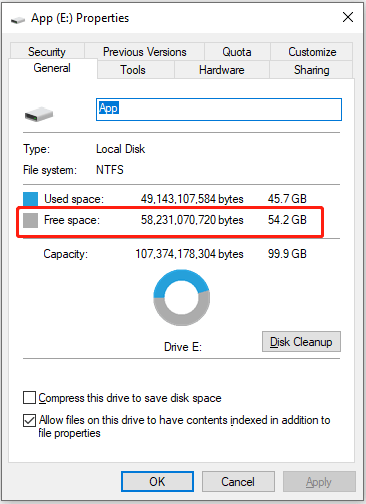
- Ако наличното пространство е по-малко от размера на файла, който искате да копирате, можете освободи дисково пространство.
Корекция 3: Оставете външния твърд диск да изстине
Ако непрекъснато прехвърляте много файлове или устройството се използва дълго време, устройството може да е прегряло. Прегряване на устройството може да е причина процесът на копиране на файлове да виси на вашия компютър. Следователно можете да изчакате приблизително 30 минути, преди да включите устройството отново.
Прочетете също: Заявката е неуспешна поради фатална хардуерна грешка на устройството: Коригирана
Корекция 4: Актуализиране на драйвери на устройства (препоръчително)
Остарели драйвери на устройства блокирайте комуникацията между вашия компютър и свързания диск, което води до проблеми като спиране на копирането на файла по средата на прехвърляне. Актуализирането на драйверите коригира този и много други проблеми на вашия компютър. Поради това е сред най-препоръчваните решения.
Можете да актуализирате драйверите без усилие с помощта на програма като Win Riser. The Софтуер Win Riser актуализира драйверите незабавно с няколко прости щраквания и предлага много невероятни функции.
Някои от най-вълнуващите функции на програмата Win Riser включват архивиране и възстановяване на драйвери, планирано сканиране на устройства, задълбочени и бързи сканирания, списък за игнориране за драйвери, които искате да държите далеч от процеса на актуализиране, премахване на боклуци и зловреден софтуер откриване.
Можете да изтеглите софтуера Win Riser и да го инсталирате на вашия компютър от следната връзка.

След като инсталирате софтуера, можете да го използвате, за да стартирате сканирането на устройството, да прегледате наличните резултати на екрана и да изберете опцията за Коригирайте проблемите сега за автоматично решаване на всички проблеми.
Корекция 5: Дефрагментирайте устройството
Дефрагментирането на устройството оптимизира устройството, консолидира пространството и подобрява производителността на устройството. Освен това помага да се коригира спирането на копирането на файлове по средата на грешките при прехвърляне, тъй като обединява фрагментираните или разпръснати части от файла, който искате да копирате. Следователно, ето как да дефрагментирайте устройството.
- Първо, натиснете Windows ключ и вход дефрагментиране в лентата за търсене.
- Сега изберете Дефрагментирайте и оптимизирайте дискове опция, която се появява в горната част.
- Изберете устройството, което искате да оптимизирате.
- Изберете Оптимизиране опция.
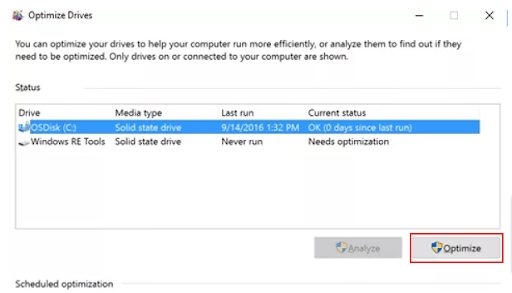
- И накрая, оставете процеса на оптимизация да завърши.
Прочетете също: Как да коригирате Loadlibrary Failed с код на грешка 87
Корекция 6: Опитайте да форматирате външното устройство
Неправилно форматиран диск може да е довел до грешка при копиране на файл. Освен това устройствата с формат FAT32 по подразбиране не могат да съхраняват файлове, надвишаващи четири гигабайта. Следователно, ето как да форматирате устройството в NTFS, за да се отървете от проблема.
- Първо, свържете целевото устройство към вашия компютър.
- Сега стартирайте помощната програма за управление на файлове Explorer.
- Щракнете с десния бутон върху вашето USB устройство и изберете формат от наличните опции.
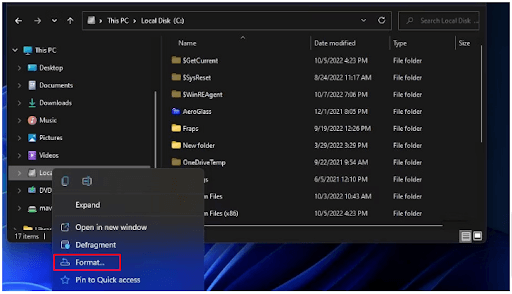
- Сега изберете NTFS от менюто Файлова система.
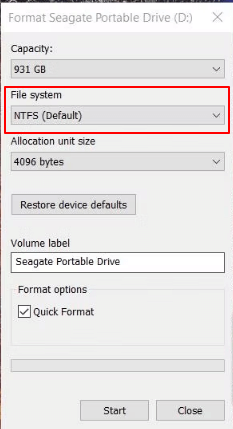
- Избирам Започнете за да започнете процеса на форматиране.
- Накрая изчакайте форматирането да завърши.
Корекция 7: Изключете антивирусния софтуер на трети страни
Известно е, че много антивирусни програми на трети страни пречат на компютърни процеси, като например копиране на файлове. Следователно можете временно да изключите антивирусната програма и след това да опитате да копирате файла, за да проверите дали това решение работи. Ако това не разреши грешката, можете да опитате другите корекции, споделени в това ръководство.
Корекция 8: Сканирайте файла за инфекция със зловреден софтуер
Файлът, който се опитвате да копирате, може да е заразен със злонамерен софтуер, което води до спиране на копирането по средата на проблем с прехвърлянето. Следователно трябва да сканирате файла и цялото устройство с помощта на най-добрият безплатен антивирусен софтуер за защита за Windows.
Прочетете също: [Решено] Секция за инсталиране на услуга в този INF е невалидна грешка
Корекция 9: Проверете за грешки във файловата система
Проблеми с диска или бъгова файлова система могат да бъдат друга причина да получите грешката „Копирането на файлове спира наполовина“. Следователно, ето как да проверите целостта на диска и файловата система, за да коригирате проблема.
- Първо, въвеждане cmd в търсенето на Windows.
- Сега изберете да бягате Командния ред като администратор.
- Въведете командата chkdsk G: /f /r /x в прозореца на командния ред (не забравяйте да промените буквата G на вашата дестинация и буквата на устройството на изходния диск).
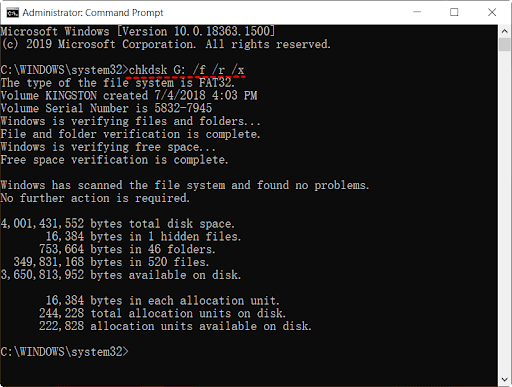
- Натисни Въведете клавиш за изпълнение на командата.
- След като завършите горния процес, можете да излезете от командния ред и да рестартирате процеса на копиране на файлове.
Поправка 10: Чисто зареждане на вашия компютър
Различни фонови процеси могат да попречат на работата на вашата система, което води до проблеми с копирането на файлове. По този начин можете да стартирате чисто устройството, за да коригирате проблема. Ето как да го направите.
- Първо, натиснете Windows бутон на клавиатурата и въвеждане msconfig в полето за изпълнение.
- Второ, изберете Системна конфигурация от екранното меню.
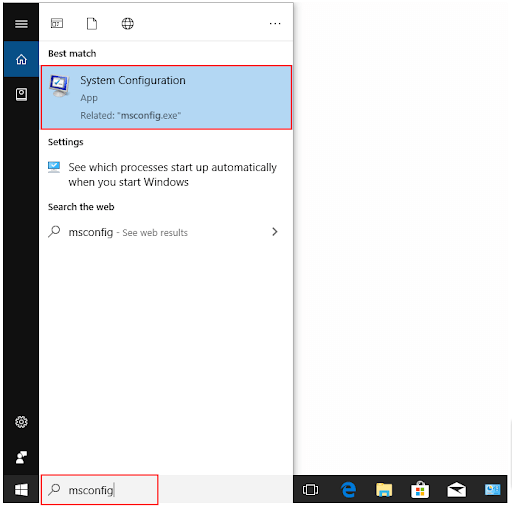
- Навигирайте до Услуги и изберете опцията за Скриване на всички услуги на Microsoft
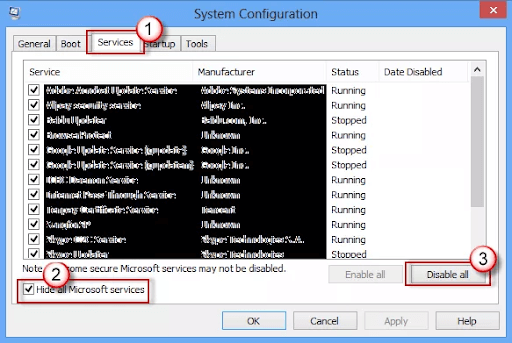 .
.
- Сега изберете Деактивирайте всички опция за услуги.
- Изберете Започвам от горното меню и изберете Отворете диспечера на задачите опция.
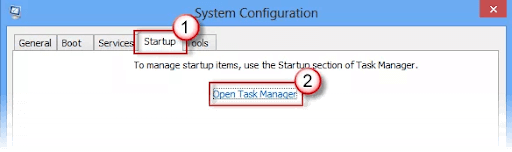
- Изберете всички налични процеси в диспечера на задачите и изберете Деактивиране от дъното.
- Излезте от диспечера на задачите и изберете Добре от прозореца за системна конфигурация.
- Накрая рестартирайте компютъра си.
Прочетете също: Как да коригирам Невъзможност за определяне на типа на файловата система
Файлът спира да копира. Грешка наполовина е коригирана
Тази статия ви помогна да коригирате проблемите, ако файловете спрат да се копират по време на процес на прехвърляне в Windows. Можете да следвате споделените по-горе решения последователно, докато проблемът бъде решен, или директно да приложите препоръчителната корекция (актуализация на драйвера чрез Win Riser), за да разрешите проблема безпроблемно.
Ако имате други по-добри корекции на проблема или имате въпроси/объркване относно тази статия, не се колебайте да се свържете с нас чрез секцията за коментари по-долу.